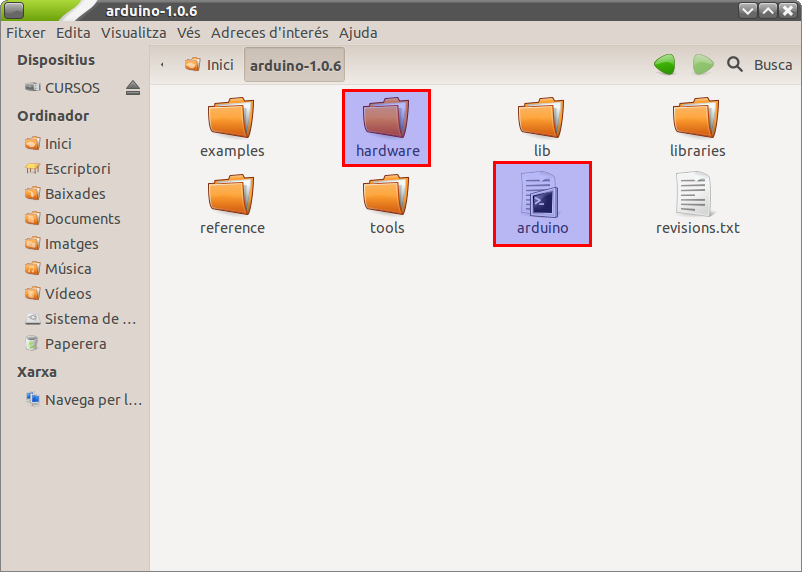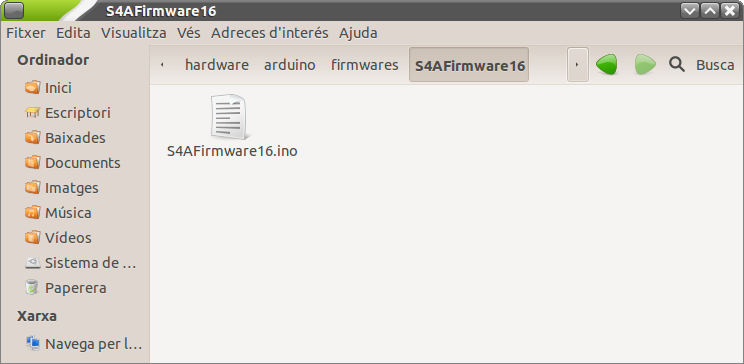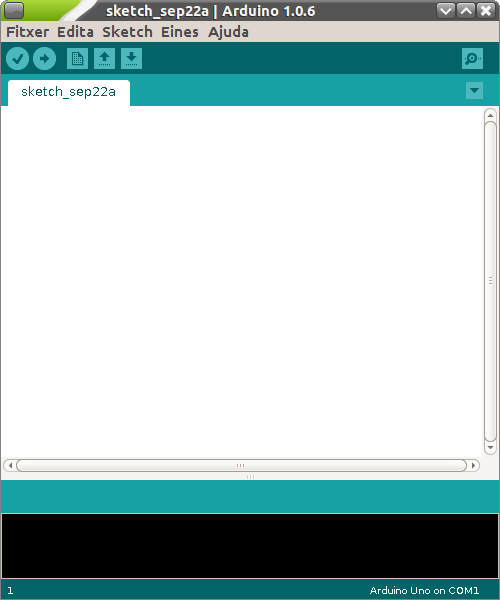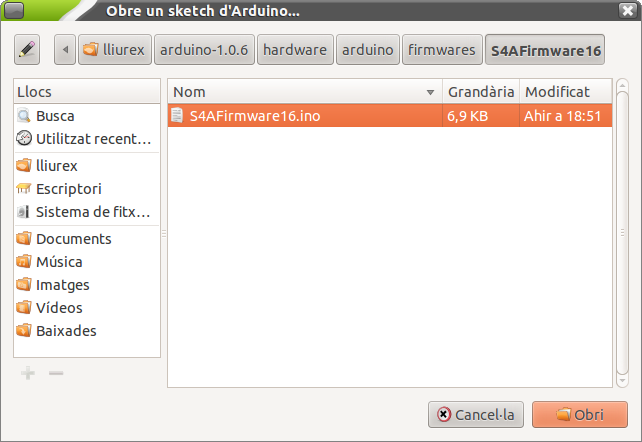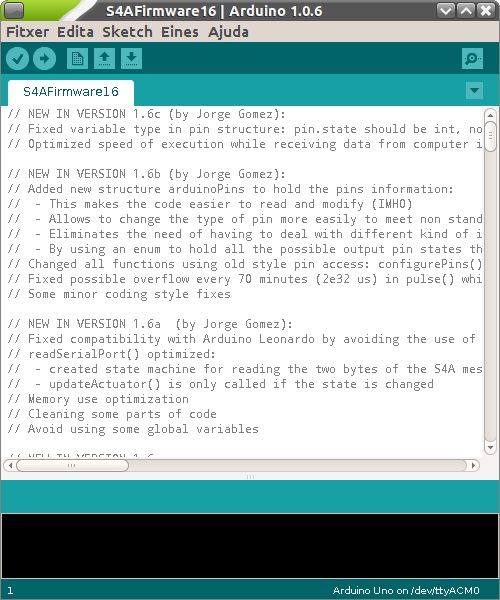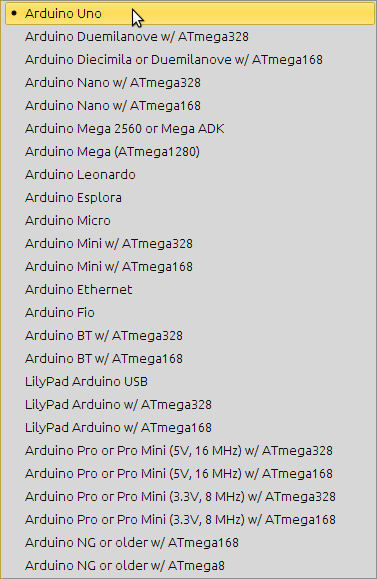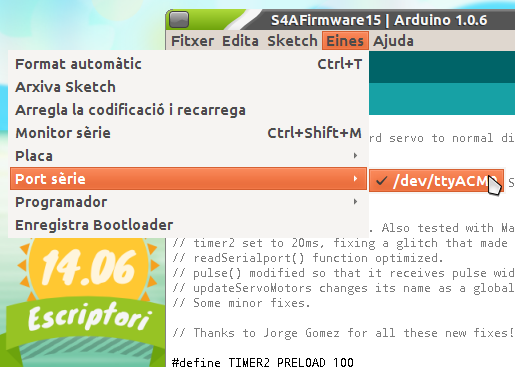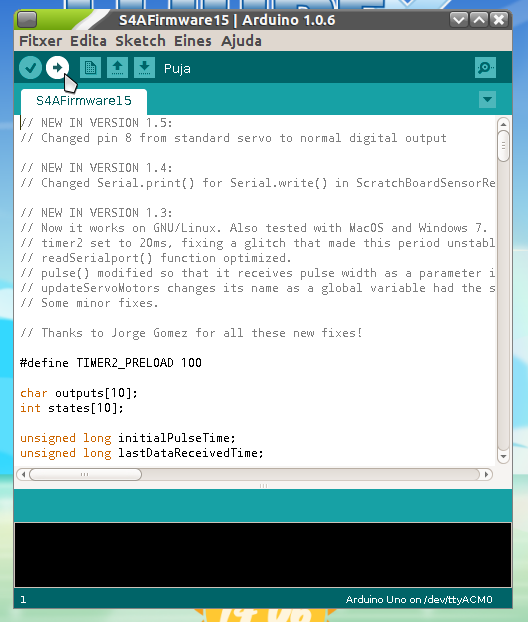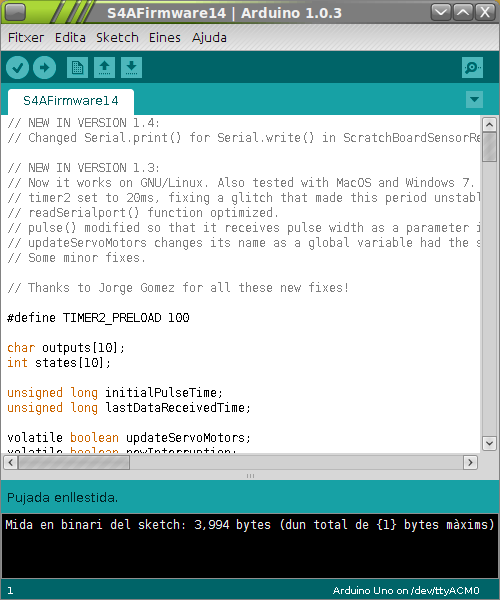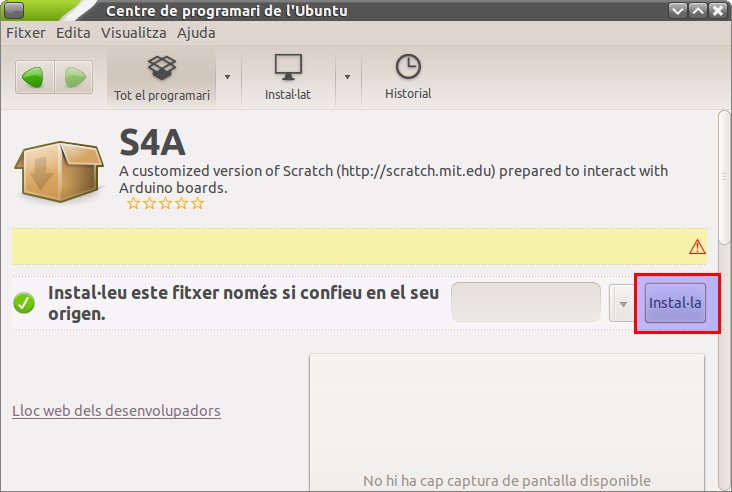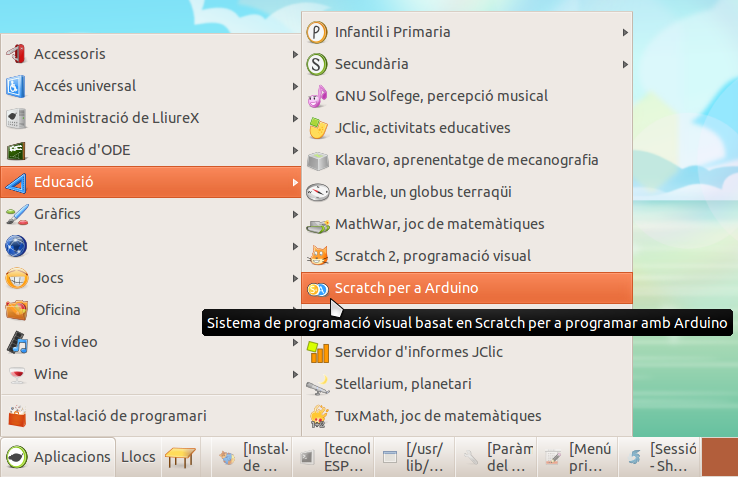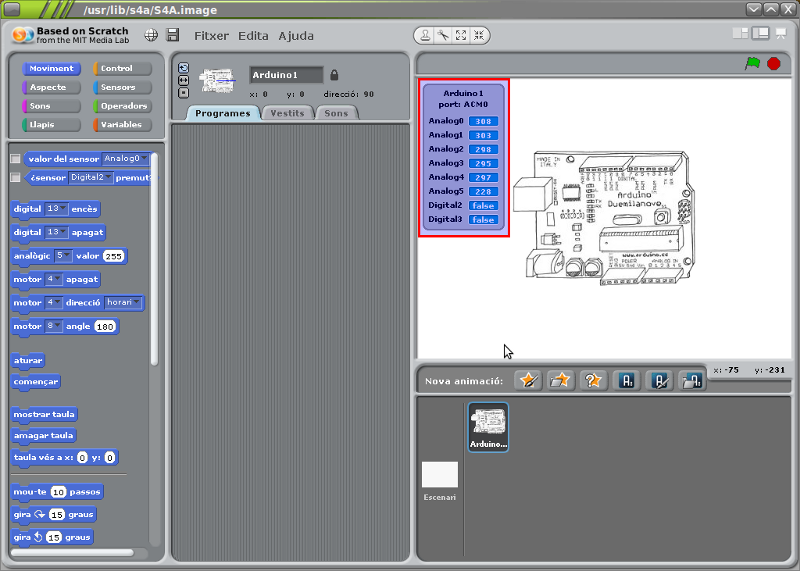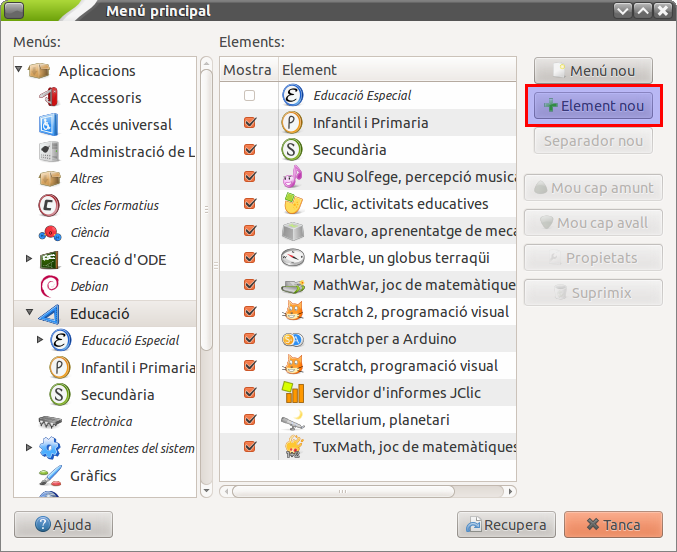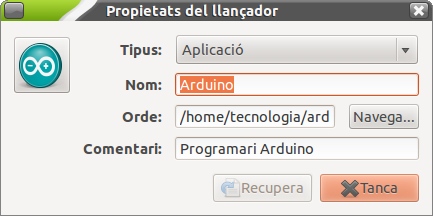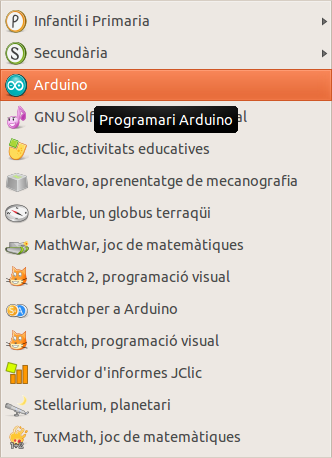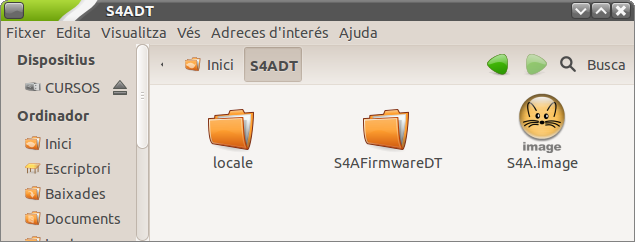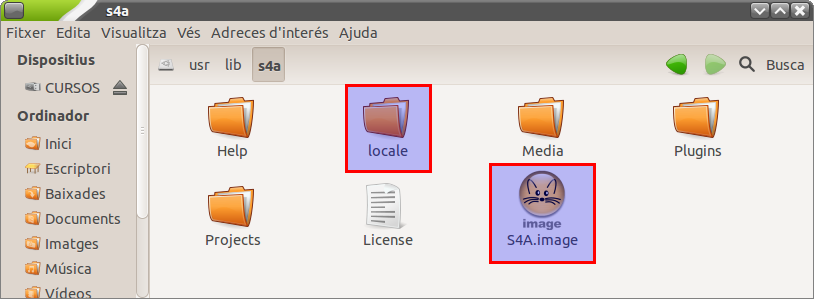Diferència entre revisions de la pàgina «Es:Instal·lació de Scratch for Arduino en LliureX»
(→Fórum de dudas) |
|||
| Línia 239: | Línia 239: | ||
- [http://edutictac.es/moodle/mod/forum/view.php?f=172 Fórum de Scratch, S4A y Arduino en Edutictac]<br> | - [http://edutictac.es/moodle/mod/forum/view.php?f=172 Fórum de Scratch, S4A y Arduino en Edutictac]<br> | ||
| + | |||
| + | - [https://groups.google.com/forum/#!forum/s4a-community Lista de correo oficial de S4A] | ||
== Recursos == | == Recursos == | ||
Revisió del 19:52, 20 gen 2015
Contingut
- 1 Introducción
- 2 Software necesario
- 3 Software para Arduino
- 4 Firmware de S4A
- 5 Scratch for Arduino (S4A)
- 6 Probando S4A
- 7 Añadir lanzador Arduino al Menú Principal
- 8 Créditos
- 9 Modificación de la versión 1.5 de S4A para el control de proyectos de tecnología
- 10 Modificación de la versión 1.6 de S4A para el control de proyectos de tecnología
- 11 Ejemplos de proyectos de tecnología controlados con S4ADT
- 12 Fórum de dudas
- 13 Recursos
- 14 Enlaces
Introducción
Scratch for Arduino (S4A) ha sido creado por Marina Conde, Víctor Casado, Joan Güell, José García i Jordi Delgado con la ayuda del Grupo de Programación Smalltalk del Citilab, un centro dedicado a la investigación, formación y promoción de la tecnología digital.
"Arduino Uno 3" por datunie disponible en http://www.flickr.com/photos/datunie/8290929509/in/photostream bajo licencia CC BY-SA 2.0
Software necesario
Para poder utilizar S4A es necesario tener instalado previamente el software de Arduino y actualizar el firmware (software base) de la placa. Son dos actos que nos permiten equipar nuestro ordenador con un entorno muy intuitivo y sencillo.
Software para Arduino
1. Descarga y descomprime la última versión de Arduino (En el momento de actualizar este manual, arduino-1.0.6-linux32.tgz).
2. Instala los paquetes del compilador (gcc-avr) y las bibliotecas (avr-libc):
sudo apt-get install gcc-avr avr-libc
| NOTA: Tienes que tener activados los repositorios de Ubuntu 12.04 LTS para instalar los dos paquetes de este paso. Después vuelve a desactivarlos |
3. Si utilizas el puerto USB para el diálogo, se tiene que añadir el usuario al grupo 'dialout' con la finalidad de tener permisos de escritura en este puerto:
sudo usermod -aG dialout <usuari>
Contenido del archivo arduino-1.0.6-linux32.tgz descomprimido en la carpeta arduino-1.0.6 con el software arduino preparado para ejecutar.
Son importantes el fichero arduino que nos permite programar y acceder a la placa, y la carpeta de hardware que utilizaremos a continuación.
Firmware de S4A
Hay que cambiar el software base que tiene la placa Arduino para que S4A pueda comunicarse con ella y así trabajar.
Este software está disponible en la página web de S4A en la zona de descargas (En el momento de actualizar este manual, S4AFirmware15.ino).
Creamos una carpeta llamada S4AFirmware15 en /arduino-1.0.5/hardware/arduino/firmwares/ y copiamos el fichero que hemos descargados.
Seguidamente tenemos que subir este firmware a la placa. Para eso utilizaremos el software de Arduino.
Vamos a la carpeta arduino-1.0.6 y ejecutamos el programa arduino.
Aparece la ventana principal del programa, similar a la mostrada a continuación:
Para abrir el firmware vamos a la opción del menú Archivo y seleccionamos Abrir...
En el cuadro de búsqueda que aparecerá nos desplazamos hasta el lugar donde tenemos guardado el firmware.
Aparece en una nueva ventana el contenido del firmware que pasaremos a la placa.
Comprobamos que tenemos la placa correctamente seleccionada: Herramientas > Tarjeta. En nuestro caso es Arduino Uno.
Comprobamos que tenemos el puerto correctamente seleccionado: Herramientas > Puerto Serial. En nuestro caso es/dev/ttyACM0
| NOTA: Debes tener la placa conectada al ordenador mediante la conexión USB. Si la opción Puerto serie no está activa, deberás de reiniciar el ordenador. |
Seleccionamos el icono Cargar de la barra de herramientas.
En la parte inferior aparece el estado del proceso y después de un momento, si no hay problemas, nos indicará que se ha realizado: Carga realizada.
Scratch for Arduino (S4A)
Ya estamos en disposición de instalar S4A y para eso habrá que volver a visitar la sección de descargas de la página web del proyecto. En el apartado instalación descargaremos el paquete .deb para Linux (Debian) (En el momento de actualizar este manual, S4A15.deb).
Hacemos doble clic en el paquete y se abrirá el centro de software del Ubuntu.
Hacemos clic en el botón Instala para instalar S4A en LliureX. Una vez finalizado el proceso de instalación, podemos iniciar S4A: Aplicaciones > Educación > Scratch para Arduino.
Probando S4A
Antes de ejecutar el programa es conveniente tener conectada al ordenador la tarjeta Arduino, ya que su búsqueda será una de las primeras cosas que hará. Cuando la haya encontrado, en el cuadro resumen de valores de entrada las cantidades mostradas irán variando muy rápidamente.
Estamos preparados para probar el programa y lo mejor será utilizar los ejemplos que ya tiene creados el equipo del proyecte y que están a disposición de todos. Vamos a la sección de Docs del proyecto. Dentro de ella hay un apartado dedicado a Ejemplos Básicos que contiene el ejemplo de montaje Pulsador y LED y el código correspondiente.
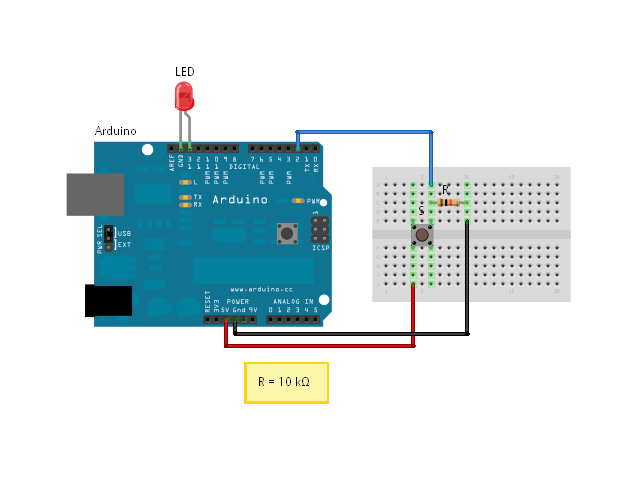
Añadir lanzador Arduino al Menú Principal
Si queremos tener el software Arduino en el menú principal de LliureX, lanzamos Parámetros del Sistema... > Menú Principal. Seleccionamos el menú Educación y hacemos clic en el botón <<Elemento Nuevo>>.
Los parámetros que tenemos que incluir son:
Tipos: Aplicación
Nombre: Arduino
Orden: Tenemos que navegar hasta la carpeta donde está la aplicación. En el ejemplo, la carpeta arduino-1.0.6 se encuentra en el directorio /home/tecnologia, así que la orden para lanzar arduino sería: /home/tecnologia/arduino-1.0.6/arduino
Comentario: Software Arduino
Y así quedaría Arduino en el menú principal.
Créditos
Adaptación a LliureX del manual "Scratch for Arduino (S4A)" en "MONOGRÁFICO: Desarrollos de Scratch para robótica, Enchanting y S4A" escrito por Sergio González Moreau.
Manual actualizado el 7 de enero de 2014 para a adaptarlo a LliureX 13.06 Pandora
Manual actualizado el 22 de septiembre de 2014 para adaptarlo a LliureX 14.06 Platinum
NOTA DE ERRORES: Este manual es una traducción al castellano del mismo manual en valenciano. Puede haber traducciones incorrectas en el nombre de los menús de las aplicaciones ya que no se han comprobado.
Modificación de la versión 1.5 de S4A para el control de proyectos de tecnología
Después de contactar con Victor Casado, los creadores de S4A han creado un pedazo que habilita un total de seis entradas digitales (pins 2, 3, 4, 5, 6 i 7) y cuatro salidas digitales (pins 10, 11, 12 i 13). En principio, se podrá programar también 1 salida analógica (pin digital 9) y 1 salida especial para conectar servomotores de rotación continua Parallax (pin digital 8).
Este pedazo está basado en la versión 1.5 de S4A, disponible aquí: S4A15.deb.
Te tienes que descargar el fichero comprimido S4ADT.zip que incluye el fichero de imagen y firmware.
El fichero de dentro de la carpeta S4AFirmwareDT es el sketch modificado, que se tiene que cargar a la placa Arduino (ver Firmware de S4A)
La imagen modificada (S4A.image) se tiene que copiar en el directorio donde está instalado el S4A (sobrescribiendo la ya existente) junto con la carpeta locale, que incluye los ficheros de traducción a catalán y castellano actualitzados. En LliureX, el S4A se encuentra en /usr/lib/s4a.
Modificación de la versión 1.6 de S4A para el control de proyectos de tecnología
Para disponer de seis entradas digitales (pins 2, 3, 4, 5, 6 y 7) y cuatro salidas digitales (pins 10, 11, 12 y 13) en la versión 1.6 de S4A disponemos de un fichero modificado S4A16DT.deb y del correspondiente firmware S4AFirmwareDT.ino. Esta modificación ha sido realizada por Joaquín López, miembro de Edutictac, y está disponible en un fichero comprimido que podéis descargar aquí: S4A16DT.zip.
Solo hay que descomprimir los ficheros, ejecutar S4A16DT.deb (ver Scratch for Arduino (S4A)) y cargar el firmware S4AFirmwareDT.ino en la placa Arduino (ver Firmware de S4A)
Ejemplos de proyectos de tecnología controlados con S4ADT
- Videojuego en 3D
{{#widget:Vimeo|id=99592526}}
- Què hi ha darrere del videojoc en 3D?
Fórum de dudas
- Fórum de Scratch, S4A y Arduino en Edutictac
- Lista de correo oficial de S4A
Recursos
- Sistema domòtic per habitatges amb Scratch for Arduino
- Proyectos con Scratch y Arduino para tecnología. Aplicaciones educativas
Enlaces
- Scratch for Arduino en Citilab
- Instal·lar Arduino en Ubuntu Linux (en anglés) - Apartat: Ubuntu (without 'arduino' package)